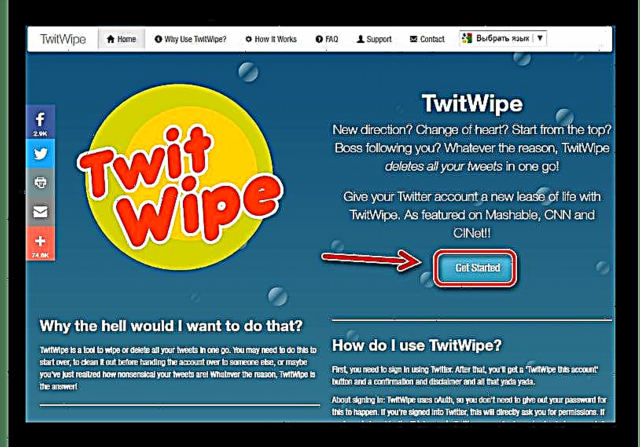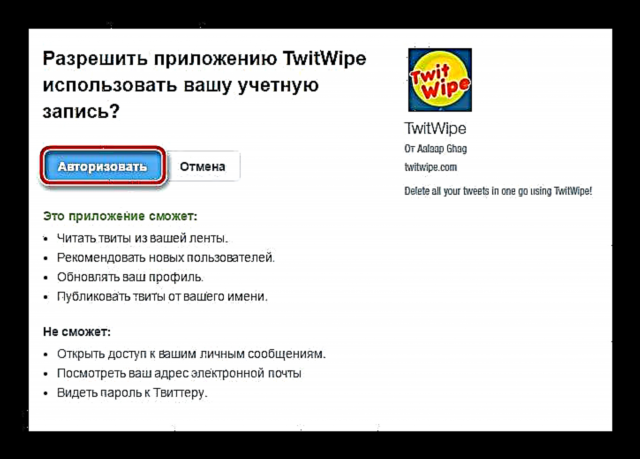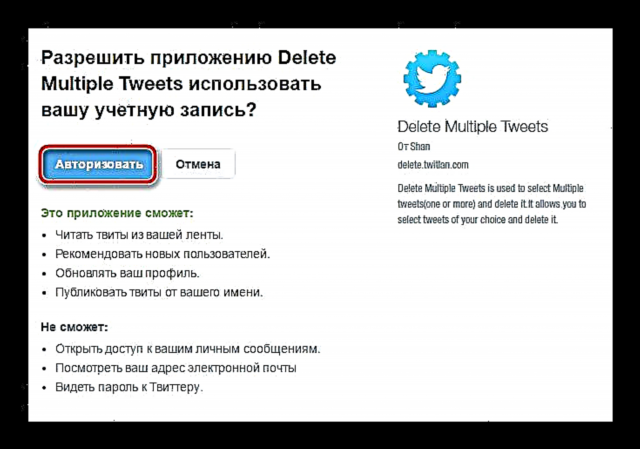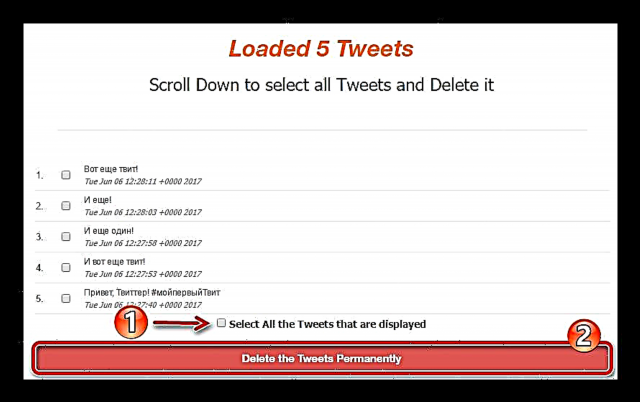អ្នករាល់គ្នាប្រហែលជាត្រូវសម្អាតចំណី Twitter ។ ហេតុផលសម្រាប់បញ្ហានេះអាចខុសគ្នាប៉ុន្តែមានបញ្ហាមួយ - អ្នកអភិវឌ្ឍន៍សេវាកម្មមិនបានផ្តល់ឱ្យយើងនូវឱកាសដើម្បីលុបធ្វីតទាំងអស់នៅក្នុងការចុចពីរដងទេ។ ដើម្បីលុបខ្សែអាត់ចោលទាំងស្រុងអ្នកត្រូវលុបការបោះពុម្ពជាលក្ខណៈបច្ចេកទេសម្តងមួយៗ។ វាងាយស្រួលក្នុងការយល់ថារឿងនេះនឹងចំណាយពេលច្រើនជាពិសេសប្រសិនបើមីក្រូប្លូធូសត្រូវបានអនុវត្តអស់រយៈពេលជាយូរមកហើយ។
ទោះយ៉ាងណាក៏ដោយឧបសគ្គនេះអាចត្រូវបានឆ្លងកាត់ដោយគ្មានការលំបាកច្រើន។ ដូច្នេះសូមស្វែងយល់ពីរបៀបលុបធ្វីតទាំងអស់ក្នុងពេលតែមួយនៅលើធ្វីតធ័រដោយបានអនុវត្តសកម្មភាពអប្បបរមាសម្រាប់រឿងនេះ។
សូមមើលផងដែរ: របៀបបង្កើតគណនី Twitter
សម្អាតមតិព័ត៌មានតាម Twitter យ៉ាងងាយស្រួល
ប៊ូតុងវេទមន្ត លុបធ្វីតទាំងអស់ ជាអកុសលអ្នកនឹងមិនអាចរកឃើញនៅលើ Twitter ទេ។ ដូច្នោះហើយវានឹងមិនដំណើរការតាមរបៀបណាមួយដើម្បីដោះស្រាយបញ្ហារបស់យើងដោយប្រើបណ្តាញសង្គមដែលមានស្រាប់នោះទេ។ សម្រាប់បញ្ហានេះយើងនឹងប្រើសេវាកម្មគេហទំព័រភាគីទីបី។
វិធីទី ១ ៈ TwitWipe
សេវាកម្មនេះគឺជាដំណោះស្រាយដ៏មានប្រជាប្រិយបំផុតសម្រាប់ការដកចេញធ្វីត។ TweetWipe គឺជាសេវាកម្មដ៏សាមញ្ញនិងងាយស្រួលប្រើ។ មានមុខងារដែលធានាបាននូវការប្រតិបត្តិដែលអាចទុកចិត្តបាននៃការងារជាក់លាក់។
សេវាកម្មអនឡាញ TwitWipe
- ដើម្បីចាប់ផ្តើមធ្វើការជាមួយសេវាកម្មសូមចូលទៅកាន់ទំព័រមេរបស់ TweetWipe ។
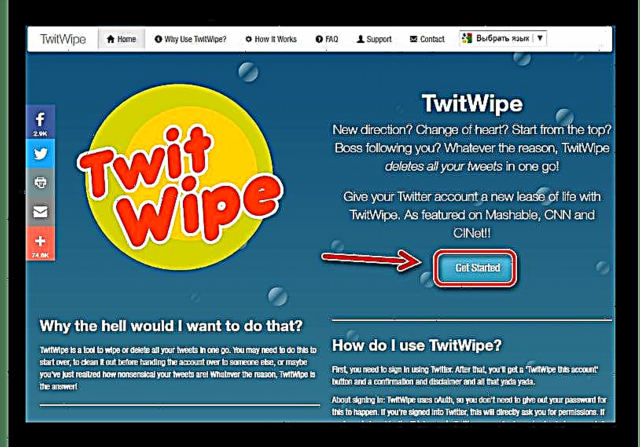
នៅទីនេះយើងចុចលើប៊ូតុង "ចាប់ផ្តើម"ដែលមានទីតាំងនៅផ្នែកខាងស្តាំនៃគេហទំព័រ។ - បន្ទាប់យើងចុះក្រោមនិងឯកសណ្ឋាន ចម្លើយរបស់អ្នក បង្ហាញឃ្លាដែលបានស្នើឡើងហើយបន្ទាប់មកចុចលើប៊ូតុង "ដំណើរការ".

តាមរយៈនេះយើងបញ្ជាក់ថាយើងមិនប្រើឧបករណ៍ស្វ័យប្រវត្តិកម្មណាមួយដើម្បីចូលប្រើសេវាកម្មទេ។ - នៅលើទំព័រដែលបើកដោយចុចលើប៊ូតុង "ចូល" យើងផ្តល់ជូន TwitWipe ជាមួយនឹងការចូលដំណើរការទៅសកម្មភាពមូលដ្ឋាននៅក្នុងគណនីរបស់យើង។
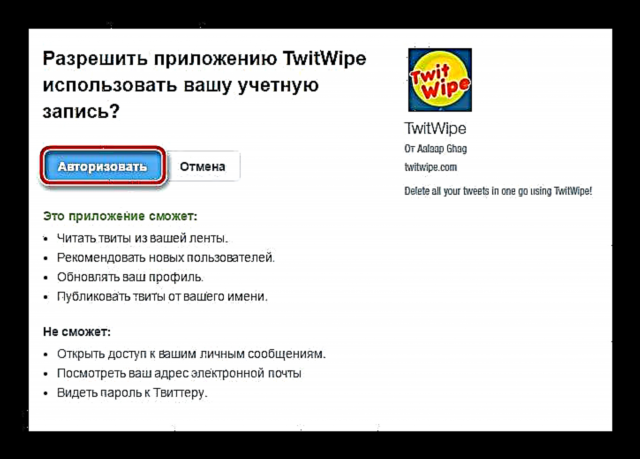
- ឥឡូវនេះអ្វីដែលនៅសេសសល់គឺដើម្បីបញ្ជាក់ពីការសម្រេចចិត្តដើម្បីលុបចោល Twitter របស់យើង។ ដើម្បីធ្វើដូចនេះក្នុងទំរង់ខាងក្រោមយើងត្រូវបានគេព្រមានថាការដកធ្វីតចេញគឺមិនអាចត្រឡប់វិញបានទេ។

ដើម្បីចាប់ផ្តើមសម្អាតសូមចុចលើប៊ូតុងនៅទីនេះ "ចាស!". - លើសពីនេះទៀតយើងនឹងឃើញចំនួនធ្វីតធារាសាស្រ្តដែលអាចកាត់បន្ថយបានដែលអាចបង្ហាញបានដោយមានជំនួយពីរបារទាញយក។

បើចាំបាច់ដំណើរការអាចត្រូវបានផ្អាកដោយចុចលើប៊ូតុង "ផ្អាក"ឬបោះបង់ចោលទាំងស្រុងដោយចុចលើ "បោះបង់".ប្រសិនបើក្នុងកំឡុងពេលសម្អាតអ្នកបិទកម្មវិធីរុករកឬផ្ទាំង TwitWipe ដំណើរការនេះនឹងត្រូវបានបញ្ចប់ដោយស្វ័យប្រវត្តិ។
- នៅចុងបញ្ចប់នៃប្រតិបត្តិការយើងឃើញសារមួយដែលយើងលែងមានធ្វីតទៀតហើយ។

ឥឡូវនេះគណនីធ្វីតធឺរបស់យើងអាចត្រូវបានដកហូតសិទ្ធិក្នុងសេវាកម្ម។ ដើម្បីធ្វើដូចនេះគ្រាន់តែចុចលើប៊ូតុង "ចេញ".
ចំណាំថា TwitWipe មិនមានការរឹតត្បិតលើចំនួនធ្វីតដែលបានលុបហើយក៏ត្រូវបានសម្រួលយ៉ាងល្អឥតខ្ចោះសម្រាប់ឧបករណ៍ចល័តផងដែរ។
វិធីទី ២៖ tweetDelete
សេវាកម្មគេហទំព័រនេះពី MEMSET ក៏ល្អសម្រាប់ដោះស្រាយបញ្ហារបស់យើងដែរ។ ក្នុងពេលជាមួយគ្នានេះដែរធ្វីតធែលធែលរឹតតែមានមុខងារច្រើនជាង TwitWipe ខាងលើ។
ជាមួយធ្វីតធែលអ្នកអាចកំណត់ជម្រើសជាក់លាក់សម្រាប់លុបធ្វីតធ្វីត។ នៅទីនេះអ្នកអាចបញ្ជាក់ពីរយៈពេលជាក់លាក់ណាមួយមុនពេលឬក្រោយពេលដែលមតិព័ត៌មានតាម Twitter របស់អ្នកប្រើប្រាស់គួរត្រូវបានសម្អាត។
ដូច្នេះចូរយើងស្វែងយល់ពីរបៀបប្រើកម្មវិធីគេហទំព័រនេះដើម្បីសម្អាតធ្វីត។
សេវាកម្មតាមអ៊ិនធឺរណែត
- ដំបូងចូលទៅធ្វីតធែលហើយចុចលើប៊ូតុងតែមួយ ចូលជាមួយ Twitter, កុំភ្លេចធីកប្រអប់ជាមុន "ខ្ញុំបានអាននិងយល់ព្រមនឹងលក្ខខណ្ឌ TweetDelete".

- បន្ទាប់មកយើងអនុញ្ញាតឱ្យប្រើកម្មវិធីធ្វីតធ័រនៅក្នុងគណនីធ្វីតធឺរបស់អ្នក។

- ឥឡូវយើងត្រូវជ្រើសរើសរយៈពេលដែលយើងចង់លុបការបោះពុម្ពផ្សាយ។ អ្នកអាចធ្វើដូចនេះនៅក្នុងបញ្ជីទម្លាក់ចុះមួយនៅលើទំព័រ។ អ្នកអាចជ្រើសរើសពីធ្វីតពីមួយសប្តាហ៍មុនដល់អាយុមួយឆ្នាំ។

- បន្ទាប់មកប្រសិនបើយើងមិនចង់ផ្សព្វផ្សាយធ្វីតអំពីការប្រើប្រាស់សេវាកម្មសូមដោះធីកប្រអប់ធីកពីរ៖ "បង្ហោះទៅក្នុងចំណីរបស់ខ្ញុំដើម្បីឱ្យមិត្តភក្តិខ្ញុំដឹងថាខ្ញុំបានធ្វើឱ្យ TweetDelete សកម្ម" និង "អនុវត្តតាម @Tweet_Delete សម្រាប់ការធ្វើបច្ចុប្បន្នភាពនាពេលអនាគត"។ បន្ទាប់មកដើម្បីចាប់ផ្តើមដំណើរការដកធ្វីតចេញសូមចុចលើប៊ូតុងបៃតង "ធ្វើឱ្យ TweetDelete សកម្ម".
- ជម្រើសមួយទៀតសម្រាប់ធ្វើការជាមួយធ្វីតធែលគឺត្រូវលុបធ្វីតទាំងអស់ក្នុងរយៈពេលជាក់លាក់មួយ។ ដើម្បីធ្វើដូចនេះទាំងអស់នៅក្នុងបញ្ជីទម្លាក់ចុះដូចគ្នាជ្រើសរើសរយៈពេលដែលត្រូវការហើយធីកប្រអប់នៅជាប់សិលាចារឹក "លុបធ្វីតដែលមានស្រាប់ទាំងអស់របស់ខ្ញុំមុនពេលធ្វើឱ្យសកម្មកាលវិភាគនេះ".

បន្ទាប់យើងធ្វើអ្វីគ្រប់យ៉ាងតាមរបៀបដូចគ្នានឹងជំហានមុន។ - ដូច្នេះដោយចុចលើប៊ូតុង "ធ្វើឱ្យ TweetDelete សកម្ម" លើសពីនេះទៀតយើងបញ្ជាក់ពីការចាប់ផ្តើមការងាររបស់ TweetDivid នៅក្នុងបង្អួចលេចចេញពិសេស។ ចុច ត្រូវហើយ.

- ដំណើរការនៃការលាងសំអាតគឺមានរយៈពេលយូរណាស់ដោយសារតែការបង្រួមអប្បបរមានៃបន្ទុកនៅលើម៉ាស៊ីនមេដោយសេវាកម្មនិងយន្តការនៃការចៀសវាងគណនីហាមឃាត់នៅលើ Twitter ។

ជាអកុសលសេវាកម្មនេះមិនអាចបង្ហាញវឌ្ឍនភាពនៃការសម្អាតការបោះពុម្ពផ្សាយរបស់យើងទេ។ ដូច្នេះយើងនឹងត្រូវ“ ឃ្លាំមើល” ការដកធ្វីតចេញដោយខ្លួនឯង។បន្ទាប់ពីធ្វីតទាំងអស់ដែលយើងលែងត្រូវការត្រូវបានលុបសូមចុចលើប៊ូតុងធំ "បិទ TweetDelete (ឬជ្រើសរើសការកំណត់ថ្មី)".
សេវាកម្មបណ្តាញធ្វីតធេតគឺជាដំណោះស្រាយដ៏ល្អមួយសម្រាប់អ្នកដែលត្រូវការ“ លុបចោល” មិនមែនគ្រប់ធ្វីតទាំងអស់នោះទេប៉ុន្តែមានតែផ្នែកណាមួយប៉ុណ្ណោះ។ ជាការប្រសើរណាស់ប្រសិនបើការគ្របដណ្តប់ធ្វីតមានទំហំធំពេកសម្រាប់អ្នកហើយអ្នកត្រូវដកគំរូតូចល្មមនោះដំណោះស្រាយដែលនឹងត្រូវពិភាក្សានៅពេលក្រោយនឹងជួយ។
សូមមើលផងដែរ: ការដោះស្រាយបញ្ហាក្នុងការចូលក្នុង Twitter
វិធីទី ៣៖ លុបធ្វីតធ្វីតជាច្រើន
សេវាកម្មលុបធ្វីតធ្វីត (បន្តពីឌីអេធីធី) ខុសគ្នាពីអ្វីដែលបានពិភាក្សាខាងលើដែលវាអនុញ្ញាតឱ្យមានការដកធ្វីតជាច្រើនដោយមិនរាប់បញ្ចូលការបោះពុម្ពផ្សាយនីមួយៗពីបញ្ជីសម្អាត។
លុបសេវាកម្មអ៊ីនធឺណេតធ្វីតជាច្រើន
- ការអនុញ្ញាតនៅក្នុង DMT គឺស្ទើរតែមិនខុសពីកម្មវិធីគេហទំព័រស្រដៀងគ្នាទេ។

ដូច្នេះនៅលើទំព័រសំខាន់នៃសេវាកម្មចុចលើប៊ូតុង "ចូលដោយប្រើគណនី Twitter របស់អ្នក". - បន្ទាប់ពីយើងឆ្លងកាត់នីតិវិធីអនុញ្ញាតសម្រាប់គណនី Twitter របស់យើងនៅ DMT ។
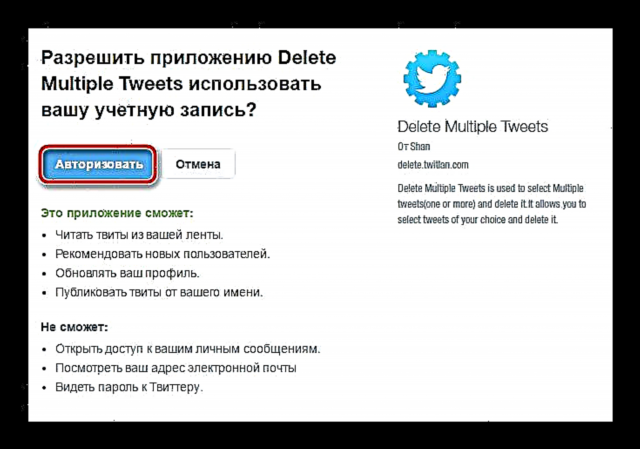
- នៅផ្នែកខាងលើនៃទំព័រដែលបើកយើងឃើញទម្រង់សម្រាប់ជ្រើសរើសធ្វីតដែលបានបង្ហាញ។

នៅទីនេះក្នុងបញ្ជីទម្លាក់ចុះ "បង្ហាញធ្វីតពី" ចុចលើធាតុដែលមានចន្លោះពេលបោះពុម្ពផ្សាយដែលចង់បានហើយចុចលើ "ផ្ញើ". - បន្ទាប់ពីយើងចូលទៅផ្នែកខាងក្រោមនៃទំព័រដែលយើងសម្គាល់ធ្វីតដែលត្រូវលុបចោល។
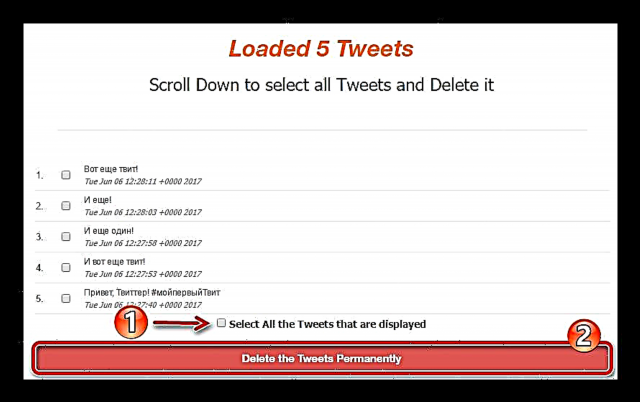
ដើម្បី "កាត់ទោស" ធ្វីតទាំងអស់នៅក្នុងបញ្ជីដើម្បីដកចេញគ្រាន់តែធីកប្រអប់ប៉ុណ្ណោះ "ជ្រើសរើសធ្វីតទាំងអស់ដែលត្រូវបានបង្ហាញ".ដើម្បីចាប់ផ្តើមនីតិវិធីសម្រាប់សំអាតចំណីធ្វីតធ័ររបស់យើងសូមចុចលើប៊ូតុងធំខាងក្រោម "លុបធ្វីតធ្វីត".
- ការពិតដែលថាធ្វីតដែលបានជ្រើសរើសត្រូវបានលុបយើងត្រូវបានជូនដំណឹងនៅក្នុងបង្អួចលេចឡើង។

ប្រសិនបើអ្នកជាអ្នកប្រើធ្វីតធ័រសកម្មផ្សាយនិងចែកចាយធ្វីតជាទៀងទាត់ការសម្អាតកាសែតរបស់អ្នកអាចប្រែទៅជាឈឺក្បាលពិតប្រាកដ។ ហើយដើម្បីចៀសវាងវាពិតជាមានប្រយោជន៍ក្នុងការប្រើប្រាស់សេវាកម្មមួយក្នុងចំណោមសេវាកម្មដែលបានបង្ហាញខាងលើ។